
江苏超悦成铭智能化系统集成有限公司
授权号:CCC-70042
Changzhou Dell Authorized Service Center
我们的专家级技术人员和自助服务选项
可满足您所有的硬件和软件需求
周一至周日8:30-17:30
0519-86698265
15195005999
交流适配器也称为电源适配器或笔记本电脑充电器,用于提供充足的电量,以便笔记本电脑长时间运行并为笔记本电脑电池充电。如果您遇到以下问题,请参阅下方建议的快速步骤。
交流适配器不能为笔记本电脑供电。
收到错误消息,例如“无法确定交流适配器类型”。
笔记本电脑开机但不为电池充电。
交流适配器发出蜂鸣声。
如果交流电源适配器的线路损坏,可能会导致短路,这可能会损坏您的计算机或造成故障,使您无法为电池充电。检查是否有磨损的线缆(图 1)、裸露的电线(图 2)、线缆断裂(图 3)或者弯曲或折断的插针(图 4)。
有关更多信息,请参阅戴尔知识库文章如何识别戴尔系统上的交流适配器损坏。
图 1:交流适配器上线缆磨损的示例

图 2:交流适配器插头上电线裸露的示例

图 3:线缆断裂的示例

图 4:交流适配器插头内针脚弯曲或折断的示例
戴尔交流电源适配器带有 LED 指示灯,指示交流适配器是否已通电且已开启。LED 指示灯可能位于交流适配器模块上,也可能位于适配器 (DC) 插头上。
如果 LED 指示灯未亮起,请按照以下步骤来帮助解决问题。
从墙上插座或电涌保护器拔下交流适配器。
从计算机拔下直流电源线。
从交流适配器模块拔下交流电源线,并等待两分钟。
将交流电源线重新插入交流适配器模块(确保插入到位)。
将交流电源线插入已知可正常使用的交流电源插座(在此测试中,不插入电涌保护器)。
检查 LED 指示灯是否亮起。
有关更多信息,请参阅我们的交流电源适配器帮助和支持站点。
计算机随附的交流适配器可以提供正常工作所需的正确电压和电流。确保您使用的是计算机或其他相同型号的计算机随附的交流适配器。
戴尔不建议在戴尔笔记本电脑上使用不兼容或第三方交流适配器。
以下信息仅适用于您使用坞站的情况。
坞站随附的交流适配器可以提供为计算机和坞站供电所需的正确电压和电流。确保您使用的是坞站或其他相同型号的坞站随附的交流适配器。
戴尔不建议在戴尔笔记本电脑或坞站上使用不兼容或第三方交流适配器。
如需进一步了解使用戴尔坞站时的电源要求,请参阅坞站用户手册。
如果计算机为电池充电的时长似乎超出正常时长,原因可能是连接不良。
请执行以下步骤以帮助解决此问题。
从墙上插座或电涌保护器拔下交流适配器。
将交流电源线插入已知可正常使用的其他交流电源插座(在此测试中,不插入电涌保护器)。
提醒:如果充电情况有所不同,那么可能是电涌保护器或其他某些因素对电源插座造成了干扰,导致其接触不良。
如果使用坞站,也可能会导致连接不良。
绕过坞站,将直流电源线直接插入笔记本电脑,观察电池充电是否更快,计算机工作情况是否有所改善。
某些较新款的计算机使用 USB-C 端口为计算机供电,并为电池充电。这些较新款的计算机可能配有多个 USB-C 端口。并非所有 USB-C 端口都可用于为计算机供电。确保 USB-C 交流适配器连接到笔记本电脑上支持充电的正确 USB-C 端口。请参阅戴尔笔记本电脑用户手册,确定哪个 USB-C 端口支持充电。
此应用程序可确保您的计算机具有最新的戴尔驱动程序以及 BIOS 更新和检查设置,以确保计算机高效可靠。
按住 Windows 键(Windows 按钮),然后按 Q 键。
在搜索框中键入 SupportAssist。
在图 5 的结果列表中选择 SupportAssist(应用)。
提醒:如果 SupportAssist 未显示在搜索结果中,请转至 SupportAssist for PCs and tablets 页面,以下载并安装 SupportAssist。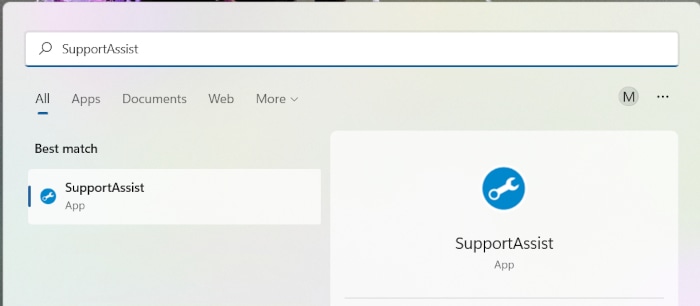
图 5:SupportAssist 搜索结果
单击立即开始,以运行测试(图 6)。
提醒:您可以轻触或单击向下箭头,然后运行单个测试。戴尔建议运行完整的计算机测试。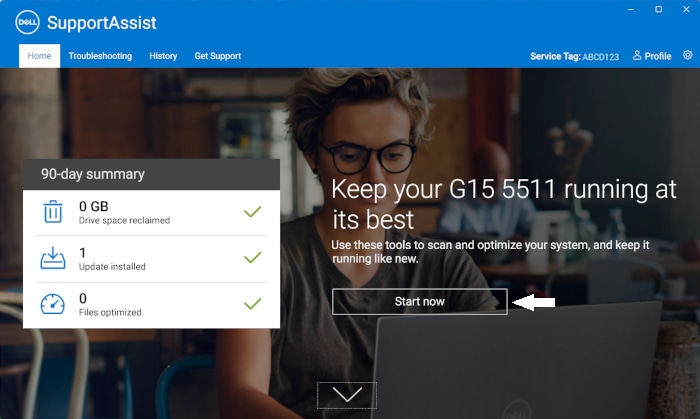
图 6:SupportAssist 主屏幕
SupportAssist 会逐个运行测试,然后提供结果和建议的操作。
运行交流适配器诊断程序可确保交流适配器和相关支持硬件正常工作。
要运行诊断程序,请访问 SupportAssist 交流适配器硬件测试页面(测试将自动启动)。
更多解决方案
More Solutions